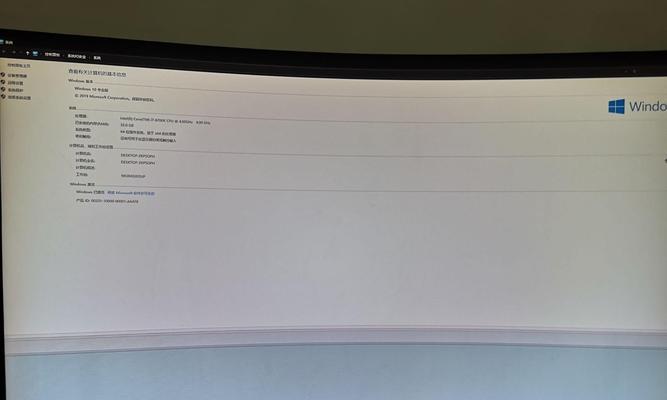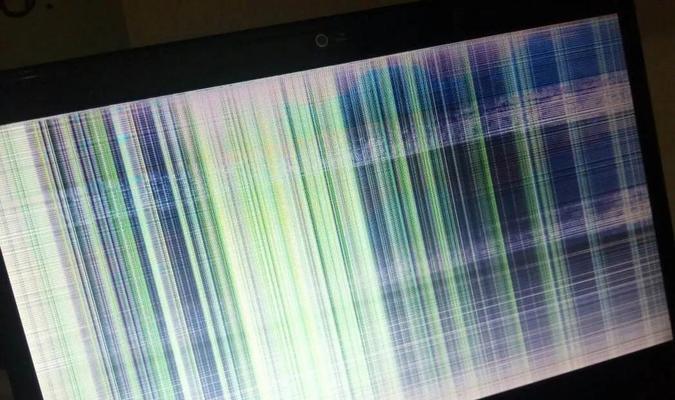显示器作为我们与数字世界沟通的窗口,出现横条线条可能会严重影响我们的视觉体验和工作效率。当面对这一问题时,我们应该如何诊断并解决?本文将为您全面解析显示器出现横条线条的原因,并提供详细解决步骤和相关技巧。
显示器横条线条的成因分析
显示器屏幕上出现横条线条,可能由多种原因造成。了解这些原因可以帮助我们更有针对性地进行问题的诊断和修复。
1.显卡或显示接口问题
显卡驱动程序过时或损坏,以及显卡硬件故障均可能导致显示器出现横条。如果使用的连接线(如HDMI、DVI或VGA线)接触不良或已损坏,也可能引起此类显示问题。
2.显示器硬件故障
显示器内部的硬件组件出现问题,比如液晶面板损坏、内部电路板故障或电源模块不稳定,均可能导致横条线条的出现。
3.信号源问题
信号源设备(例如电脑主机)本身输出的视频信号不稳定,也会导致显示器显示横条。这种情况下,即使更换显示器或连接线也无法解决问题。
4.磁场干扰
强磁场干扰可能会扭曲显示器的电子束,造成图像显示异常。手机、扬声器或其他电气设备放置过近都有可能导致此问题。
5.显示器设置不当
显示器的某些设置不正确,如分辨率和刷新率设置不当,也可能导致屏幕出现横条。
显示器横条线条问题的解决步骤
根据上述原因,我们可以通过一系列的排查步骤来确定问题所在,并采取相应措施进行修复。
1.检查并更新显卡驱动程序
确保显卡驱动程序为最新版本。可通过显卡制造商的官方网站下载最新的驱动程序进行更新。
若问题依旧,尝试将驱动程序回滚到旧版本,或使用驱动程序恢复软件。
2.检查连接线和接口
确保所有连接线均正确无误地连接,并无松动。
尝试更换一根新的同类型连接线进行测试。
尝试将显示器连接到另一台信号源设备上,以排除信号源问题。
3.排查显示器硬件问题
如果有条件,可以将显示器连接至另一台主机,检查是否依然出现横条。
联系专业维修人员对显示器硬件进行检查和维修。
4.排除磁场干扰
将可能导致干扰的设备远离显示器。
尝试改变设备的摆放位置,看是否能减少干扰。
5.校准显示器设置
调整显示器的分辨率和刷新率至推荐值,可参考显示器说明书或制造商网站上的建议。
在显示设置中使用显示器自带的图像调节选项进行校准。
常见问题解答与额外技巧
常见问题解答
问:如果显示器出现横条线条,是否意味着需要更换显示器?
答:不一定是。出现横条线条可能仅仅是驱动程序或连接线的问题。只有在排除所有其他可能性后,才需要考虑更换显示器或专业维修。
额外技巧
对于内置扬声器的显示器,使用外接扬声器以减少磁场干扰。
定期清理显示器和电脑主机的灰尘,保持良好的散热条件,减少因过热引起的显示问题。
显示器出现横条线条不仅影响视觉效果,有时也是硬件或设置问题的信号。通过以上步骤,您可以逐步排查问题原因,并找到相应的解决方法。无论您是电脑高手还是初学者,希望本文提供的信息能帮助您顺利解决显示器问题。